热门标签
热门文章
- 1大模型训练推理如何选择GPU?一篇文章带你走出困惑(附模型大小GPU推荐图)_训练一个语音识别模型需要多大的gpu
- 2【SD】openpose+深度编辑 手部细节_sd openpose
- 3一文搞定Docker安装常用软件再也不用到处找了!!!【一】_容器中常用的软件
- 4深入探索 Stable Diffusion:AI图像创新的新纪元_stablediffusion是最优的工具吗 ai技术趋势
- 5Activity Recognition行为识别
- 6Python3.7+Annaconda +Pytorch安装—完全解决方案(这一篇就够了)_python3.7安装pytorch 2.0
- 7JAVA - String 中删除指定字符(11种方法)_javastring删除指定字符
- 8【vue开发问题-解决方法】(五)vue Element UI 日期选择器获取日期格式问题 t.getTime is not a function...
- 92024 全国人工智能大赛 AI+无线通信,【秋招面试专题解析】_全国人工智能大赛2024年
- 10VehicleHal.java - fwk层对应VehicleService
当前位置: article > 正文
Python运行Excel VBA宏_python调用vba传入传出参数
作者:花生_TL007 | 2024-06-02 08:07:58
赞
踩
python调用vba传入传出参数
内容将会持续更新,有错误的地方欢迎指正,谢谢!
|
拥有更好的学习体验 —— 不断努力,不断进步,不断探索 |
|
助力快速掌握 Excel VBA宏的调用 为初学者节省宝贵的学习时间,避免困惑! |
TechX 教程效果:
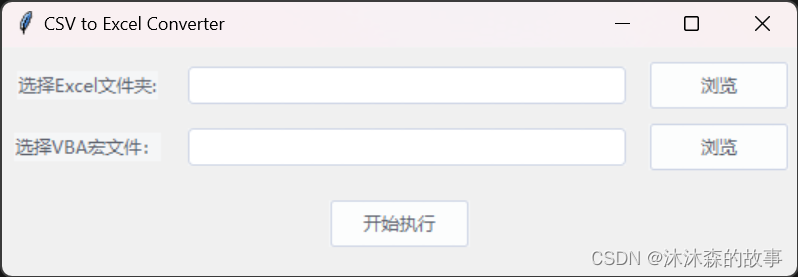
一、Excel运行VBA宏
1、启动开发工具
打开Excel文件,转到"文件">"选项">"自定义功能区"
然后,在" 自定义功能区"部分 的主 选项卡下,选中" 开发工具 "复选框,然后按" 确定"*
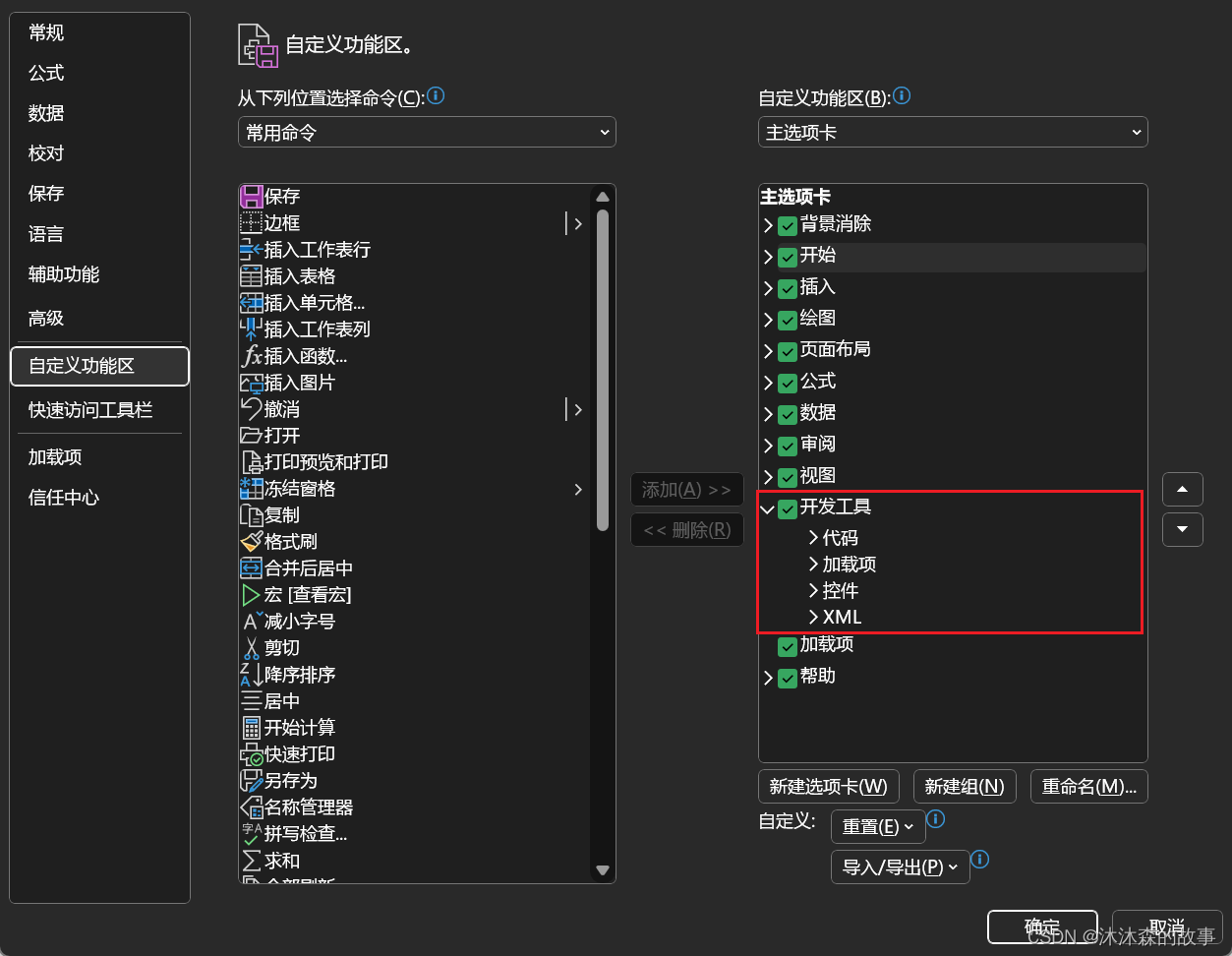
2、打开VBA编辑器
在"开发工具"选项卡上,选择"Visual Basic ",打开宏编辑器 。
在宏编辑器中,转到"插入">"模块",打开代码编辑区
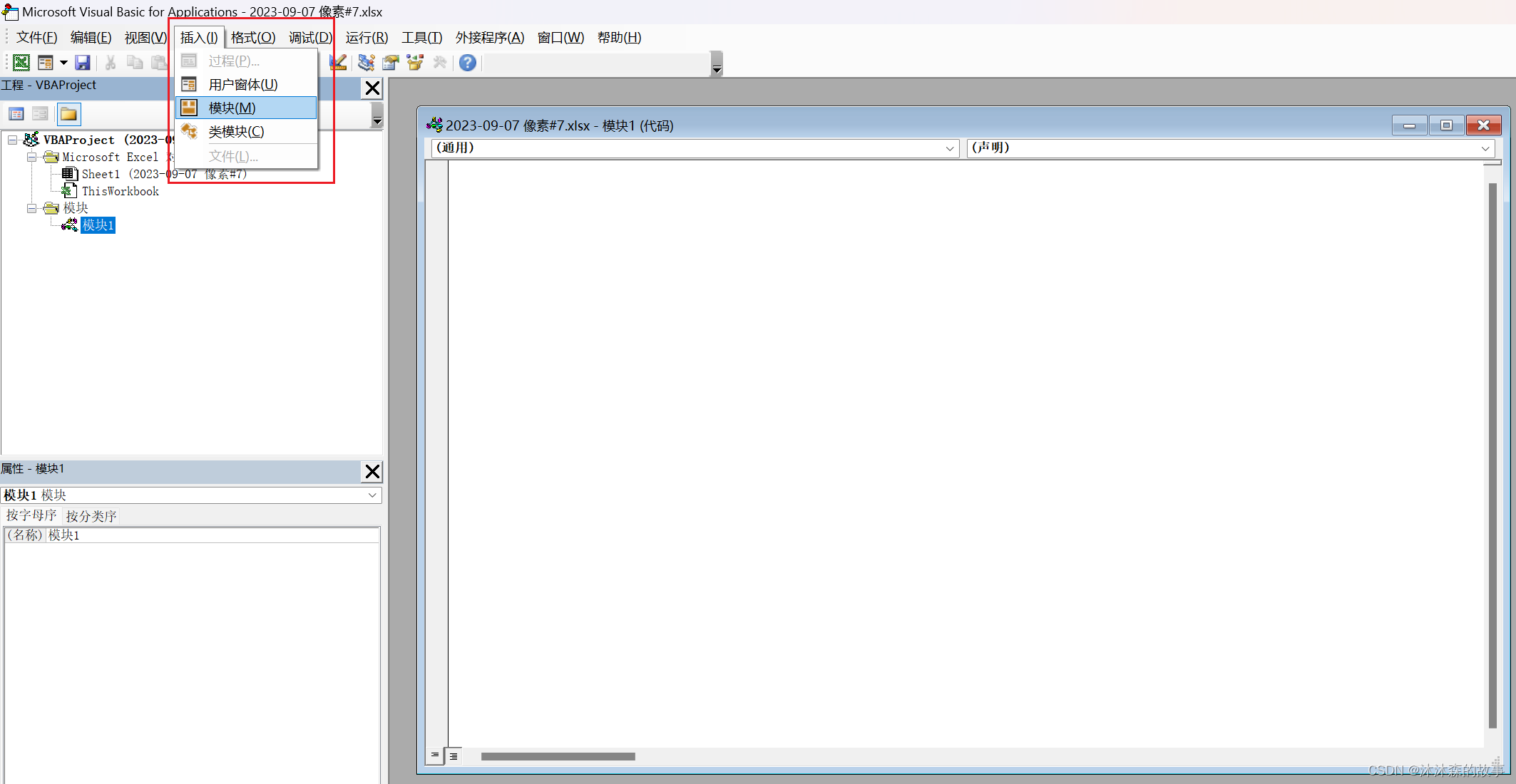
3、运行VBA宏
在VBA编辑中输入VBA代码
选择要运行的宏,将光标放在宏内的任意位置,然后按F5,或在菜单上,转到"运行>宏"。
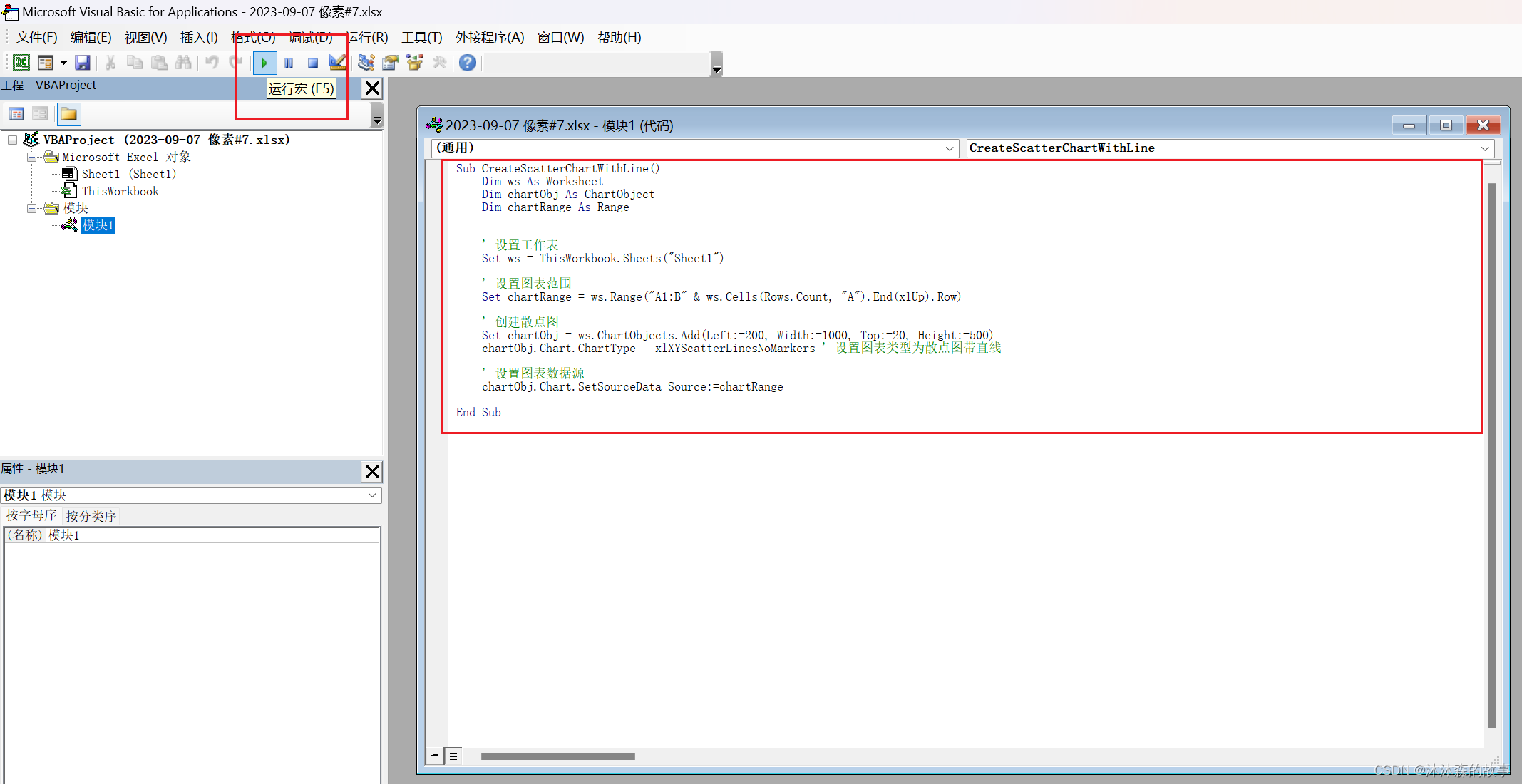
下面以生成一个图表为列,
Sub CreateScatterChartWithLine() Dim ws As Worksheet Dim chartObj As ChartObject Dim chartRange As Range ' 设置工作表 Set ws = ThisWorkbook.Sheets("Sheet1") ' 设置图表范围 Set chartRange = ws.Range("A1:B" & ws.Cells(Rows.Count, "A").End(xlUp).Row) ' 创建散点图 Set chartObj = ws.ChartObjects.Add(Left:=200, Width:=1000, Top:=20, Height:=500) chartObj.Chart.ChartType = xlXYScatterLinesNoMarkers ' 设置图表类型为散点图带直线 ' 设置图表数据源 chartObj.Chart.SetSourceData Source:=chartRang
- 1
- 2
- 3
- 4
- 5
- 6
- 7
- 8
- 9
- 10
- 11
- 12
- 13
- 14
- 15
- 16
声明:本文内容由网友自发贡献,不代表【wpsshop博客】立场,版权归原作者所有,本站不承担相应法律责任。如您发现有侵权的内容,请联系我们。转载请注明出处:https://www.wpsshop.cn/w/花生_TL007/article/detail/661887
推荐阅读
相关标签




